保持ポリシーは、Microsoft Exchange Serverおよび Microsoft 365 メール アカウントで利用できるメッセージング レコード管理 (MRM) テクノロジの一部です。 MRM を利用すると、組織のポリシー、政府規則、または法的な要件への準拠が必要とされるメッセージの保持や、法的な価値やビジネスの価値がなくなったコンテンツの削除を簡単に行うことができます。
注: この機能に関する Microsoft Outlook および Exchange Server のライセンス要件があります。 詳細については、「License requirements for Personal Archive and retention policies (個人用アーカイブとアイテム保持ポリシーに関するライセンス要件)」を参照してください。
アイテム保持ポリシーについて
組織は、Exchange Serverまたは Microsoft 365 メールボックス内のすべてのメール アイテムの既定のアイテム保持ポリシー、既定のフォルダー (受信トレイ、下書き、送信済みアイテム、削除済みアイテム、迷惑メールなど) の特定のポリシーを作成したり、ユーザーがフォルダーまたは個々のアイテムに適用できるアイテム保持ポリシーを作成したりできます。 これらのオプションのすべてまたは組み合わせは、Exchange Serverまたは Microsoft 365 管理者によって構成できます。
重要: 組織の保持ポリシーに関してわからない点があれば、組織のガイドラインを参照するか、法務部門にお問い合わせください。
メッセージごとではなく、フォルダー基準で保持ポリシーを割り当てると楽です。 ただし、保持ポリシーがフォルダーに割り当てられていても、1 つまたは複数のメッセージを選択し、それらのメッセージに別のポリシーを割り当てることができます。 メッセージに割り当てられたポリシーは、継承されたフォルダー ポリシーより優先されます。
重要: 電子メール メッセージを削除する日付を含むアイテム保持ポリシーは、電子メール メッセージ ヘッダーに表示されます。 ただし、適用されたアイテム保持ポリシーが保持専用であり、電子メール メッセージを削除する必要がない場合、ポリシー名と説明が電子メール メッセージ ヘッダーまたは閲覧ウィンドウのヘッダーに表示されない可能性があります。
電子メール フォルダーにアイテム保持ポリシーを割り当てる
-
ナビゲーション ウィンドウで、メール フォルダーを右クリックしてショートカット メニューを表示し、[プロパティ] を選択します
-
[ ポリシー ] タブを選択し、 フォルダー ポリシーを選択します。 既定では、フォルダーは、親フォルダーに既に割り当てられているポリシーを自動的に使用します。
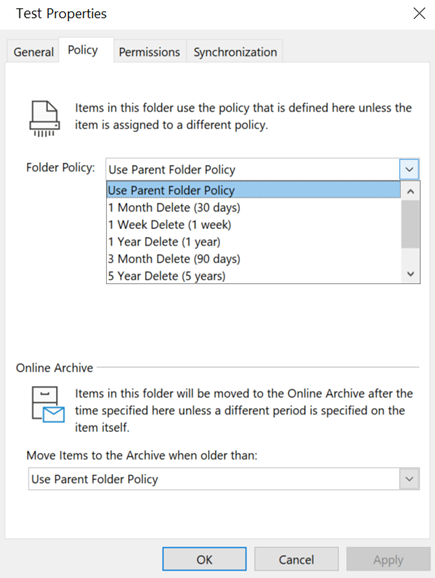
電子メール メッセージにアイテム保持ポリシーを割り当てる
-
メッセージの一覧で、メッセージをクリックします。
ヒント: 複数のメッセージを選択するには、Ctrl キーを押しながら各メッセージをクリックします。
-
リボンから [ポリシーの 割り当て] を選択します。
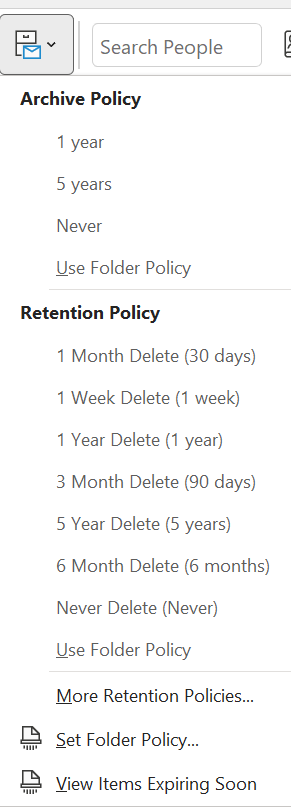
-
メッセージのアイテム保持ポリシーは、閲覧ウィンドウのヘッダーの受信者名の下に表示され、有効期限が含まれます。
[ポリシーの割り当て] コマンドがリボンに表示されない場合
リボンに [ポリシーの割り当て ] コマンドが表示されていない場合は、オーバーフロー メニューに表示される可能性があります。 リボンの右端にある 3 つのドットをクリックすると、[ポリシーの割り当て] が表示されます。 また、Exchange Server管理者または Microsoft 365 管理者がアカウントの保持ポリシーとアーカイブ ポリシーを有効にしていないか、この機能を含む Outlook ライセンスを使用していない可能性もあります。 詳細については、「個人用アーカイブとアイテム保持ポリシーに関するライセンス要件」を参照してください。
アイテム保持ポリシーを削除する
電子メール メッセージからアイテム保持ポリシーを削除すると、フォルダー ポリシーが割り当てられていれば、そのポリシーがアイテムに適用されます。
-
メッセージの一覧で、メッセージをクリックします。
-
リボンから [ポリシーの 割り当て] を選択します。
-
[アイテム保持ポリシー] で [フォルダーのポリシーを使用] をクリックします。
メッセージのアイテム保持ポリシーは、閲覧ウィンドウのヘッダーの受信者名の下に表示され、有効期限が含まれます。










